Xtraction powered by Landesk
Konfigurera Xtraction-inställningar
Xtraction-administratören ansvarar för konfiguration av följande inställningar och standardinställningar.
Uppdaterar anslutningsinställningar för Xtraction-databas
Om anslutningsinställningarna för databasen har ändrats från de som användes under installationen måste du uppdatera Xtraction för att det ska fungera igen. Orsaker för uppdatering inkluderar flytt av installationen till en ny server eller ändringar i säkerhetshanteringen. Du kan uppdatera anslutningsinställningar via inställningarna i Xtraction (XtractionSettings.exe), som finns i installationsmappen för Xtraction.
Mer information finns i Installationsguiden för Xtraction som du hittar på webbplatsen för Ivanti-communityt.
Konfigurera inställningar för global visning
Du kan konfigurera inställningar för global visning i Xtraction.
1. Klicka på länken Administration > Inställningar längst ned i programfönstret.
2.Under fliken Inställningar konfigurerar du följande objekt: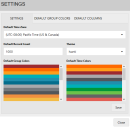
•Standardtidszon: Ange den tidszon som ska användas för visning i datum-/tidfält som baseras på GMT (Greenwich Mean Time). Användarspecifika inställningar åsidosätter värdet du väljer här.
•Standardpostantal: Ange ett värde som begränsar antalet poster som en användare kan se och exportera samtidigt. Den här inställningen gäller endast för listkomponenter, eller när en användare bläddrar nedåt i ett diagram och väljer Visa poster.
•Tema: Ange bakgrundsfärg för alla dialoger och skärmar i Xtraction från listrutan. Detta är endast ett administratörsalternativ – användare kan inte ange egna teman..
•Standardfärg för grupper: Högerklicka för att lägga till eller ta bort standardfärger för alla fält, kolumner och segment för grupper och pivotkomponenter.
•Standardfärg för tid: Högerklicka för att lägga till eller ta bort standardfärger för alla fält- och kolumnsegment för tid och pivotkomponenter.
3.Se till att klicka på Spara innan du stänger dialogrutan.
Definiera standardfärger för grupp- och pivotkomponentvärden
Du kan definiera standardfärger för en datakällas fältvärden när de visas i grupp- eller pivotkomponentdiagram. Detta gör du genom att koppla ett fält och värde till en viss färg. Om fältet "Prioritet" har värdet "1" kan du t.ex. använda rött och när det har värdet "2," kan du använda orange o.s.v.
Användare kan åsidosätta de här standardinställningarna i sina egna grupp- eller pivotkomponentvisningar om det behövs (via fliken Färg i dialogrutan för komponenter).
1.Klicka på länken Administration > Inställningar längst ned i programfönstret.
2.Klicka på fliken Standardfärg för grupp.
3.Se till att en datakälla har valts. Om färgdefinitioner redan finns för den här datakällans fält, visas de här.
4.Om inga färgdefinitioner finns högerklickar du på dialogens högre fönster och väljer Lägg till fält. Lägg till så många fält som möjligt i den här listan.
5.Om du vill tillämpa ett värde och en färg i ett visst fält i listan högerklickar du på kolumnen Färg och väljer Lägg till färg. Lägg till ett värde för när färgen ska tillämpas och öppna sedan diagrammet för att välja en färg.
6.Klicka på OK och sedan på Spara. Observera att du måste klicka på knappen Spara efter varje färg som du väljer.
7.Upprepa stegen för varje fält/värde du vill lägga till en färg för.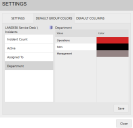
Definiera en uppsättning kolumner för visning av listkomponenter
För att skräddarsy innehållet som användare kan se kan du definiera en standarduppsättning för listkomponenterna i varje datakälla. Kolumner som tagits bort från listan visas inte längre. Detta gör att du kan dirigera användarnas arbete till specifika data när de lägger till en listkomponent i en instrumentpanel eller öppnar en postlista från en annan komponent.
I sina personliga profiler kan användare även skapa egna standarduppsättningar av kolumner med högre rangordning än de som administratören skapar. Rangordningen för synliga kolumner är följande:
1.Kolumner som definieras av användare i deras profiler.
2.Kolumner som definieras av administratören.
3.Kolumner som definieras i datamodellen där inga av ovanstående finns. När datamodellsredigeraren lägger till en datakälla till Xtraction flaggas alla fält i postlistan för inkludering, eller visning. Det är redigerarens ansvar att begränsa dessa fält till en definierad uppsättning, vilket normalt brukar vara ca 10 kolumner.
Du kan även redigera eller flytta uppsättningar med standardkolumner från dessa dialoger.
1.Klicka på länken Administration > Inställningar längst ned i programfönstret.
2.Öppna fliken Standardkolumner. Högerklicka i listan och välj Lägg till.
3.Gå till den datakälla du skapar standardkolumnlistan för, välj den och klicka på OK.
4.Dialogrutan Standardkolumner är tom om en standardkolumnlista inte redan har definierats. Kolumnerna i dialogrutan har följande betydelser: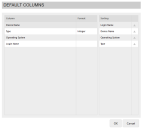
•Kolumn: Tom för en ny lista eller listar kolumnerna från datakällan för de aktuella standardinställningarna. Så definierar du en kolumnuppsättning:
Högerklicka i Kolumn-området och välj Redigera kolumner. Öppna dialogrutan Välj kolumner, dra och släpp kolumner du vill använda från Kolumner till Valda kolumner-området. När du är klar klickar du på OK för att gå tillbaka till dialogrutan Standardkolumner. 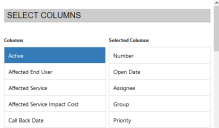
•Format: Numeriskt format som ska användas för kolumnvärdet, om tillämpligt. Klicka på kolumnen Format och välj ett alternativ.
•Sortering: Ordningen som kolumnerna ska visas i. Dra och släpp kolumnnamn till Sortering och flytta dem upp och ned i listan.
Hantera licensers tillgänglighet
Tillgängligheten för licenser kan bli ett problem när användare loggar ut från Xtraction genom att stänga webbläsaren istället för att använda det rekommenderade alternativet Logga ut längst ned i det webbaserade gränssnittet – då släpps inte licenserna omedelbart.
Eftersom Xtraction-sessioner öppnas i en webbläsare uppstår problem med licenstillgänglighet om en användare som använder flera licenser samtidigt inte loggar ut med det rekommenderade alternativet. Se till att informera användarna om detta, men du kan även minska deras timeout-inställning för webbläsarsessioner för att säkerställa att det finns fler tillgängliga licenser efter utloggning.
Var den här artikeln användbar?
Ämnet var:
Felaktigt
Ofullständig
Inte vad jag förväntade
Annat
Copyright © 2018, Ivanti. Med ensamrätt.